文章详情页
win10系统中更改驱动器号具体操作步骤
浏览:44日期:2022-12-13 17:50:09
说起win10系统相信不少的用户都在使用,不过你们了解win10系统中如何更改驱动器号呢?今日在此就呈现了win10系统中更改驱动器号的具体操作方法。

1、打开电脑,然后点击“计算机”,鼠标右键,选择“管理”项。
2、在“计算机管理”窗中,选择“存储”下的“磁盘管理”,可以查看到磁盘分区的数量。
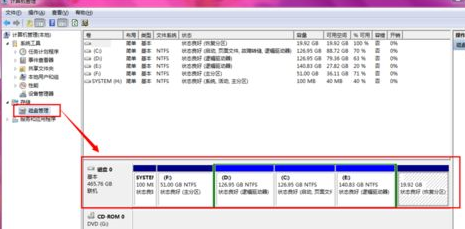
3、接下来,就是关于如何去修改磁盘的驱动器号为例:
首先选中需要修改驱动器号的磁盘的分区,然后鼠标点击右键,选中“更改驱动器号和路径...”。
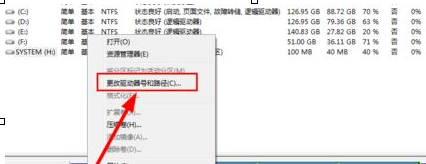
4、在新的窗口中点击“更改”,然后选中新的可用的驱动器号即可。
这样就能更改好设备的驱动号了。
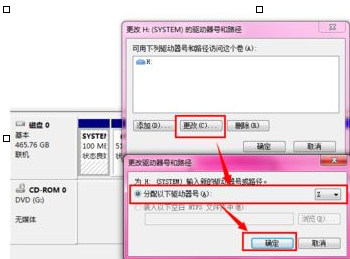
根据上文描述的win10系统中更改驱动器号的具体操作方法,你们自己也赶紧去试试吧!
相关文章:
1. Centos7下删除virbr0网卡信息的方法2. Debian11怎么添加桌面快捷图标? Debian桌面快捷方式的添加方法3. Debian怎么更换背景? Debian11 Mate设置桌面背景的技巧4. Win10任务栏没有开始菜单怎么办?Win10任务栏没有开始菜单的解决方法5. uos如何安装微信? uos系统微信的安装教程6. Win10自带系统怎么清理电脑缓存和垃圾?Win10自动清理缓存教程7. Win11安卓子系统WSA 2211.40000.11.0更新发布 升级至 Android 138. Win7防火墙提示“错误3:系统找不到指定路径”怎么办?9. 统信UOS个人版(V201030)正式发布 新增功能汇总10. 如何在电脑PC上启动Windows11和Linux双系统
排行榜

 网公网安备
网公网安备